تعد واجهة سطر أوامر AWS (CLI) أداة مركزية لإدارة حسابات Amazon Web Services (AWS). يمكنك التعامل مع خدمات AWS المختلفة من سطر الأوامر وإدارتها باستخدام البرامج النصية باستخدام أداة واحدة فقط للتثبيت والإعداد. إذا واجهت أي مشكلة ، فقد ترغب في ذلك قم بإلغاء تثبيت AWS CLI على جهاز Mac.
ومع ذلك ، هل تعتقد أنه سيكون إجراءً بسيطًا إزالة تطبيق من Mac؟ إذا كنت جديدًا على هذا ، فقد ترغب في أن يتم إرشادك بشأن ما تريد القيام به. نظرًا لوجود طريقة مناسبة لكيفية إلغاء تثبيت التطبيق ، يمكنك قراءة الإرشادات أدناه للقيام بذلك بشكل صحيح.
المحتويات: الجزء 1. ما هو AWS CLI؟ الجزء 2. الطريقة اليدوية الشائعة لإلغاء تثبيت AWS CLI على Mac الجزء 3. قم بإلغاء تثبيت AWS CLI على جهاز Mac باستخدام أمر PIPنصيحة إضافية: يساعدك PowerMyMac على إلغاء تثبيت التطبيقات بسهولة على جهاز Mac الخاتمة
الجزء 1. ما هو AWS CLI؟
البرنامج ، واجهة سطر أوامر AWS (AWS CLI) ، هي تقنية برمجية مجانية تساعدك على استخدام الأوامر في غلاف سطر الأوامر للاتصال بخدمات AWS.
يتيح لك AWS CLI بدء المحاولة تشغيل الأوامر من سطر الأوامر في تطبيقك الطرفي الذي يمكن أن يوفر وظائف مماثلة لتلك التي توفرها وحدة إدارة AWS للويب. ولكن عندما تظهر المشاكل ، سيكون من الصعب عليك حلها بمفردك. لذلك يريد الناس قم بإلغاء تثبيت AWS CLI على جهاز Mac.
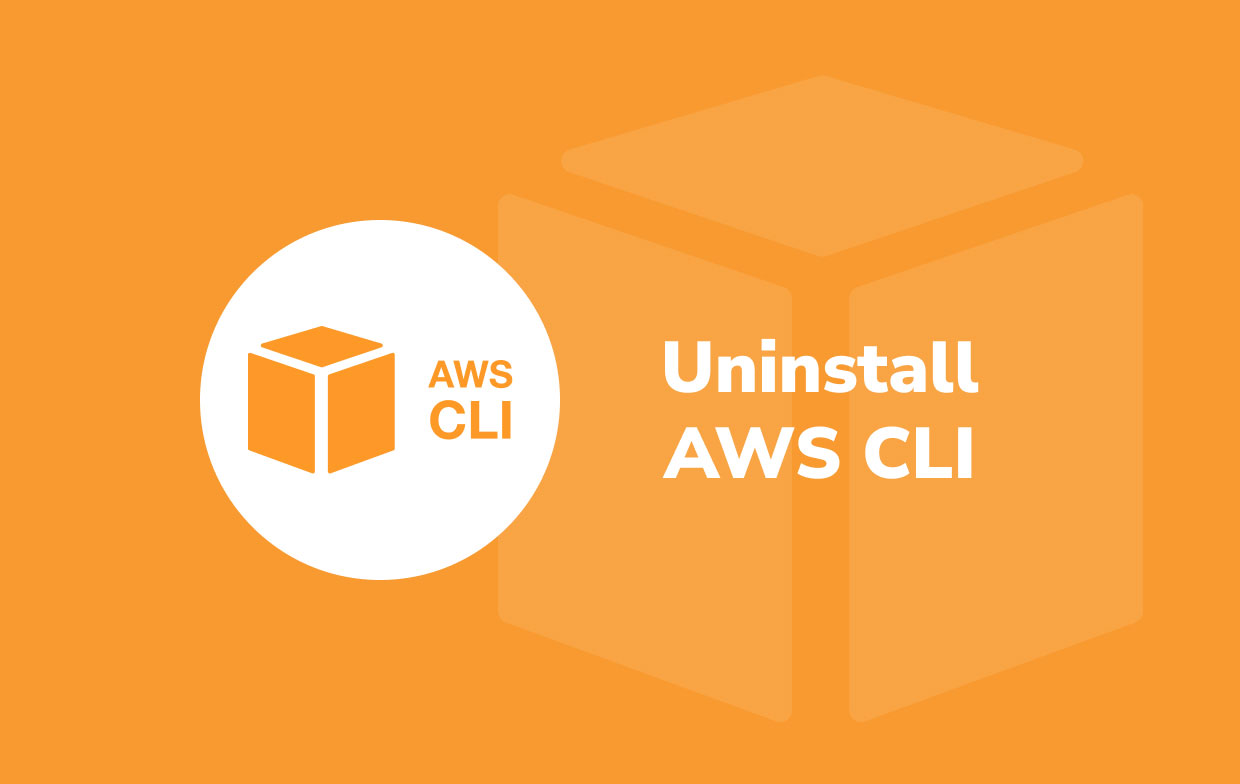
بعض الأمثلة على المشاكل التي يواجهها المستخدمون مع هذا التطبيق تتلقى إشعار خطأ "الأمر غير موجود" إذا تم تشغيل AWS ، والحصول على أخطاء مثل "رفض الوصول" ، أو "بيانات اعتماد غير صالحة" ، أو "التوقيع غير متطابق" ، أو "[SSL: CERTIFICATE_ VERIFY_FAILED]". هذا هو السبب في أن المرشدين الآخرين قد يقولون إنه يجب عليك دائمًا تحديث التطبيق.
إذا اتبعت النصيحة بالفعل ، حتى إعادة التثبيت ولكنك ما زلت تواجه أخطاء ، فهذا هو الوقت الذي قد ترغب فيه في إلغاء تثبيت AWS CLI على نظام Mac والعثور على أي تطبيق بديل آخر. قد يكون الأمر صعبًا إذا كنت جديدًا ، ولكن يجب عليك اتباع هذا الدليل للقيام بذلك بالكامل ، دون ترك أي بيانات أو عناصر وراءك.
الجزء 2. الطريقة اليدوية الشائعة لإلغاء تثبيت AWS CLI على Mac
سيناقش هذا الجزء معك الطريقة الأكثر شهرة حول كيفية إلغاء تثبيت التطبيق. تابع القراءة أدناه للمتابعة:
قم بتطبيق الأوامر التالية لإزالة الإصدار 2 من AWS CLI ، وتغيير المسارات التي استخدمتها للتثبيت. يتم استخدام دلائل التثبيت الافتراضية في نماذج الأوامر.
- لإلغاء تثبيت AWS CLI يدويًا على جهاز Mac، أولاً ، ابحث عن المجلد الذي يحتوي على ارتباطات رمزية للتطبيق الأصلي والمكمل.
/usr/local/bin/aws
- قم بتشغيل الأمر التالي باستخدام هذه المعلومات لاكتشاف دليل التثبيت الذي تشير إليه الارتباطات الرمزية.
/usr/local/bin/aws/usr/local/bin/aws -> /usr/local/aws-cli/aws
- قم بإزالة الارتباطين الرمزيين للمجلد الأول. ليس عليك استخدام سودو إذا كان حساب المستخدم قد كتب بالفعل حق الوصول إلى هذه المجلدات.
-
sudo rm /usr/local/bin/aws sudo rm /usr/local/bin/aws_completer
- إذا قررت إلغاء تثبيت AWS CLI على جهاز Mac ، فستحتاج أيضًا إلى ذلك قم بإزالة مجلد التثبيت الأساسي من جهاز الكمبيوتر الخاص بك. للحصول على حق الوصول للكتابة نحو
/usr/مجلد محلي ، استخدم sudo.
-
sudo rm -rf /usr/local/aws-cli
- (اختياري) احذف ملف .aws معلومات إعدادات AWS SDK و AWS CLI المرتبطة بالمجلد. المسار المعتاد للدليل .aws يختلف حسب النظام الأساسي ؛ يتم العثور على الدليل عادةً في
~/.aws/. لا يتعين عليك استخدام sudo إذا كان حساب المستخدم لديه حق وصول مكتوب إلى هذا الدليل.
-
sudo rm ~/.aws/
الجزء 3. قم بإلغاء تثبيت AWS CLI على جهاز Mac باستخدام أمر PIP
للحصول على طريقة أخرى لإلغاء تثبيت AWS CLI ، يمكنك أيضًا استخدام PIP Command. اتبع هذه الخطوات لمعرفة المزيد:

- يمكنك إدخال الأمر
aws --versionفي Terminal لمعرفة ما إذا تم تثبيت AWS CLI على الكمبيوتر أو التحقق من إصداره. - استخدم الأمر
pip uninstall awscliلإزالة AWS CLI من نظامك (إذا لم يكن لديك AWS CLI مثبتًا عبر pip ، فقد لا يعمل هذا الأمر).
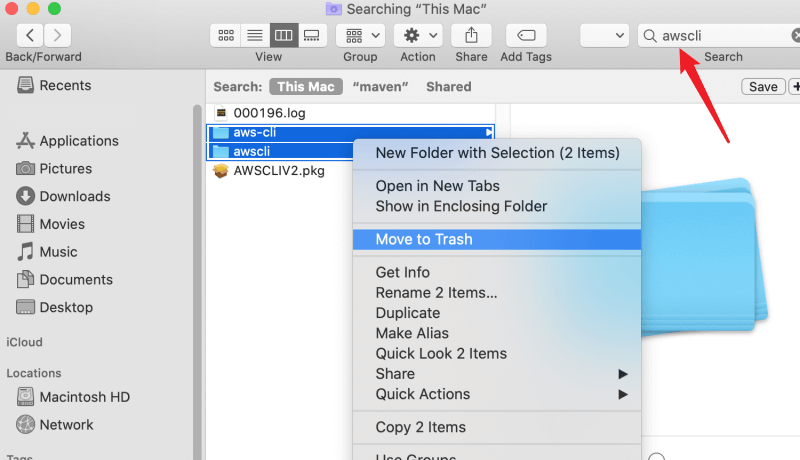
إذا كنت غير قادر على ذلك قم بإلغاء تثبيت AWS CLI على Mac باستخدام Terminal، ابحث عن ملف AWS CLI داخل Finder وقم بمحوه.
نصيحة إضافية: يساعدك PowerMyMac على إلغاء تثبيت التطبيقات بسهولة على جهاز Mac
PowerMyMac يعد البرنامج حلاً شاملاً لـ التنظيف والتحسين أي ماك. يمكن أن يوفر ذلك مساحة التخزين على جهاز Mac الخاص بك ، ويؤمن خصوصيته ، ويضمن التحسين المستمر ببضع نقرات فقط. يمكنه التصنيف تلقائيًا ثم إزالة جميع الملفات التي لا تريدها على جهاز كمبيوتر Mac بشكل انتقائي ، مما يؤدي إلى تحرير مئات الجيجابايت من مساحة القرص الصلب.
بعد معرفة كيفية إلغاء تثبيت AWS CLI على جهاز Mac ، قد ترغب في إزالة بعض التطبيقات الأخرى غير المفيدة أو الضارة من جهاز الكمبيوتر الخاص بك ، مثل Robloxأو Adobe أو Steam ، نعتقد أن PowerMyMac سيساعدك بسهولة إلغاء تثبيت التطبيقات على نظام التشغيل Mac. قد تتضمن ميزاته أداة إلغاء تثبيت التطبيقات ، وهي أداة مفيدة للغاية بالنسبة لك لإزالة التطبيق مع بقاياه بسهولة. يمكنك ببساطة فتح PowerMyMac واختيار "إلغاء تثبيت التطبيق" خاصية.

بشكل عام ، تساهم جميع الميزات في الغرض الأساسي ، وهو تحسين أداء النظام نظرًا لأن معظم الميزات تتضمن إزالة الملفات غير المرغوب فيها وتنظيف جميع الملفات غير الضرورية.
الخاتمة
يمكن أن يكون الحفاظ على عمل جهاز Mac الخاص بك وكأنه جديد أمرًا بسيطًا مثل التخلص من التطبيقات أو الملفات غير المرغوب فيها التي لم تعد تستخدمها. هذا أمر بالغ الأهمية بشكل خاص إذا كانت الصعوبات التي تواجهك ناجمة عن برنامج ضار. إذا كان AWS CLI ، على وجه التحديد ، يسبب لك بعض المشاكل أو لم تعد قادرًا على استخدامه بعد الآن ، فقد ترغب في التفكير في إلغاء تثبيته. يمكن إلغاء تثبيت البرامج على جهاز Mac بعدة طرق.
كما كنت قم بإلغاء تثبيت AWS CLI على جهاز Mac، يمكنك استخدام الطريقة اليدوية باتباع الخطوات الواردة في المقالة. هناك طريقة أخرى لإلغاء تثبيت التطبيق وهي أيضًا من خلال أمر PIP.
يمكنك أيضا استخدام إلغاء تثبيت التطبيق of PowerMyMac إذا كنت ترغب في إزالة التطبيقات الأخرى أو استخدامها كمنظف. نظرًا لأنه يحتوي على العديد من الميزات ، فلن تكون هناك مشكلة بعد الآن في الحفاظ على أداء جهاز Mac أو تحسينه.



